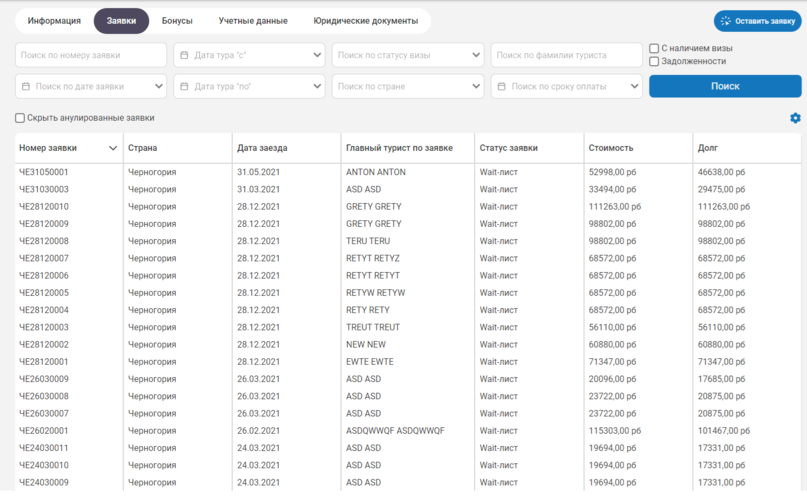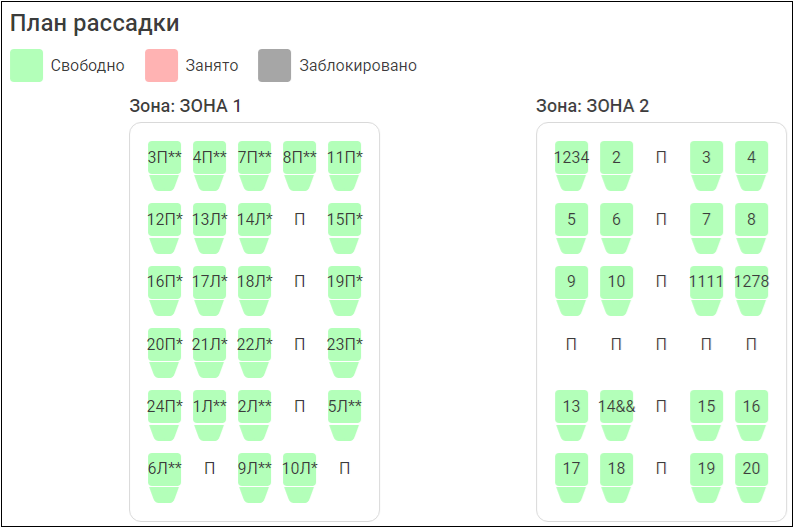Мастер-Тур(15):Личный Кабинет (ЛК) — различия между версиями
| [досмотренная версия] | [досмотренная версия] |
Gavrilov (обсуждение | вклад) (Новая страница: «<span style="color:red;font-size:120%">Статья находится на стадии разработки.</span> Версия статьи от {{REVISIONDA…») |
Gavrilov (обсуждение | вклад) |
||
| Строка 26: | Строка 26: | ||
* '''Ссылки на онлайн-бронирование''' — позволяют агентам быстро перейти к оформлению новых заявок. | * '''Ссылки на онлайн-бронирование''' — позволяют агентам быстро перейти к оформлению новых заявок. | ||
* '''Название агентства, к которому привязан личный кабинет''' — отображает текущее агентство, под учетной записью которого выполнен вход. | * '''Название агентства, к которому привязан личный кабинет''' — отображает текущее агентство, под учетной записью которого выполнен вход. | ||
| − | * '''Ссылка на страницу оформления неформального заказа''' — предоставляет возможность оставить заявку без строгого соответствия стандартным параметрам бронирования. | + | * '''Ссылка на страницу оформления неформального заказа(кнопка "оставить заявку")''' — предоставляет возможность оставить заявку без строгого соответствия стандартным параметрам бронирования. |
* '''Кнопка выхода из личного кабинета''' — завершает сессию пользователя. | * '''Кнопка выхода из личного кабинета''' — завершает сессию пользователя. | ||
| Строка 120: | Строка 120: | ||
После выбора заявки осуществляется переход на страницу с детальной информацией по заказу ([[OrderInfo]]). | После выбора заявки осуществляется переход на страницу с детальной информацией по заказу ([[OrderInfo]]). | ||
| + | |||
| + | == Информация по заказу (OrderInfo) == | ||
| + | |||
| + | После выбора конкретной заявки из списка, пользователь попадает на страницу детальной информации по заказу. Данный экран позволяет просмотреть полную информацию о выбранной заявке, включая состав тура, данные туристов, расчеты, историю изменений и другую сопутствующую информацию. | ||
| + | |||
| + | |||
| + | [[Файл:Ag 279.png|x1500px|Страница информации по заказу]] | ||
| + | |||
| + | ;Назначение | ||
| + | Экран предназначен для: | ||
| + | * Просмотра всех деталей заявки | ||
| + | * Отслеживания истории изменений по заказу | ||
| + | * Контроля финансовых расчётов | ||
| + | * Проверки актуальности виз, оплаты и сроков | ||
| + | |||
| + | === Структура страницы === | ||
| + | |||
| + | Страница состоит из следующих информационных и функциональных блоков: | ||
| + | * Заголовок и действия | ||
| + | * Информация по заявке | ||
| + | * Финансы | ||
| + | * Услуги | ||
| + | * Туристы | ||
| + | * Чат | ||
| + | * Документы | ||
| + | * История изменений | ||
| + | |||
| + | ==== Заголовок и действия ==== | ||
| + | [[Файл:Ag 280.png]]<br> | ||
| + | Расположен в верхней части страницы и включает: | ||
| + | * '''Название агентства''' — указывается текущее агентство, от имени которого пользователь вошёл. | ||
| + | * '''Основное меню навигации''' — вкладки: ''Информация'', ''Заявки'', ''Бонусы'', ''Учётные данные'', ''Юридические документы''. | ||
| + | * '''Номер заявки и даты поездки''' — номер заявки выделен синим, продолжительность тура прописывается в скобках. | ||
| + | * '''Кнопки управления:''' | ||
| + | ** '''Оставить заявку''' — предоставляет возможность оставить заявку без строгого соответствия стандартным параметрам бронирования. | ||
| + | ** '''Запрос на аннуляцию''' — подача заявки на аннуляцию текущего заказа. | ||
| + | ** '''Отчёты''' — доступ к печатным и финансовым документам по заявке. | ||
| + | * '''Контактные данные и текущий пользователь''' — отображаются телефон и email туроператора, курсы валют, имя пользователя, кнопка выхода. | ||
| + | |||
| + | |||
| + | ==== Информация по заявке ==== | ||
| + | [[Файл:Ag 281.png]]<br> | ||
| + | Находится в левом верхнем блоке. Содержит ключевые параметры заявки: | ||
| + | * '''Статус''' — текущее состояние заявки. | ||
| + | * '''Дата создания''' — с точным временем оформления. | ||
| + | * '''Агентская комиссия''' — процент комиссии. | ||
| + | * '''Страна''' — страна тура. | ||
| + | * '''Название тура''' — отображается название тура. | ||
| + | * '''Дата заезда и выезда''' — даты тура. | ||
| + | |||
| + | |||
| + | |||
| + | ==== Финансы ==== | ||
| + | [[Файл:Ag 282.png]]<br> | ||
| + | Находится в правом верхнем блоке и включает: | ||
| + | * '''Стоимость тура''' — полная цена. | ||
| + | * '''Комиссия*''' — отображается в процентах и сумме. | ||
| + | * '''Курс валюты''' — при необходимости указывается курс расчёта. | ||
| + | * '''Скидка клиенту''' — если применима. | ||
| + | * '''Оплачено''' — сумма, уже внесённая клиентом. | ||
| + | * '''Задолженность''' — остаток к оплате. | ||
| + | * '''Дата предоплаты / сумма предоплаты''' — используются для планирования платежей. | ||
| + | * '''Дата полной оплаты''' — крайний срок для внесения всех средств. | ||
| + | |||
| + | |||
| + | |||
| + | ==== Услуги ==== | ||
| + | [[Файл:Ag 283.png]]<br> | ||
| + | Блок со списком всех туристических услуг, входящих в заявку: | ||
| + | * '''Дата''' — дата начала услуги. | ||
| + | * '''День''' — день предоставления услуги. | ||
| + | * '''Продолжительность''' — продолжительность услуги. | ||
| + | * '''Услуга''' — подробное описание услуги (например, перелёты, отели, трансферы). | ||
| + | * '''Человек''' — количество туристов, участвующих в услуге. | ||
| + | * '''Статус''' — статус услуги. | ||
| + | |||
| + | Дополнительно: | ||
| + | * Кнопка '''«Раскрыть колонки»''' позволяет настроить отображаемые поля таблицы. | ||
| + | |||
| + | |||
| + | |||
| + | ==== Туристы ==== | ||
| + | [[Файл:Ag 284.png]]<br> | ||
| + | Таблица с информацией по каждому туристу в заявке(символом [[Файл:Ag 285.png]] обозначается главный турист по заявке) | ||
| + | : | ||
| + | * '''Пол''' — обозначение пола туриста. | ||
| + | * '''Фамилия и имя''' — в латинской транслитерации, если применимо. | ||
| + | * *'''Дата рождения''' | ||
| + | * '''Паспорт''' — серия и номер паспорта | ||
| + | * '''Виза''' — статус или информация о наличии визы (может быть пустым, если виза не требуется или ещё не оформлена). | ||
| + | |||
| + | |||
| + | |||
| + | ==== Чат ==== | ||
| + | [[Файл:Ag 286.png]]<br> | ||
| + | Раздел для общения между агентом и туроператором: | ||
| + | * Каждое сообщение сопровождается датой, временем и именем отправителя. | ||
| + | * Новое сообщение вводится в текстовом поле снизу. | ||
| + | * Для отправки используется кнопка со стрелкой. | ||
| + | * Поддерживается вертикальный скролл в истории сообщений. | ||
| + | |||
| + | |||
| + | |||
| + | ==== Документы ==== | ||
| + | [[Файл:Ag 287.png]]<br> | ||
| + | Раздел предназначен для загрузки и просмотра файлов по заявке: | ||
| + | * '''Список загруженных файлов''' — отображаются прикрепленные документы. | ||
| + | * '''Категории''' — могут быть разбиты по типам. | ||
| + | * '''Кнопка "Загрузка"''' — позволяет загрузить документы с окна информации о путевке. | ||
| + | |||
| + | |||
| + | |||
| + | ==== История изменений ==== | ||
| + | [[Файл:Ag 288.png]]<br> | ||
| + | Хронологический список изменений по заявке: | ||
| + | * Каждая запись содержит '''дату''' и '''описание изменения''' (например, изменение данных туриста, паспорта и т. д.) | ||
| + | * Изменения фиксируются автоматически при любом действии с данными заявки. | ||
| + | |||
| + | ==== План рассадки ==== | ||
| + | |||
| + | [[Файл:Ag 289.png]]<br> | ||
| + | |||
| + | Раздел отображает визуальную схему рассадки туристов, применимую, например, для трансферов, автобусов или ж/д переездов. | ||
| + | |||
| + | ; Цветовая индикация | ||
| + | * 🟩 '''Свободно''' — место доступно для бронирования | ||
| + | * 🟥 '''Занято''' — место уже выбрано другим туристом | ||
| + | * <span style="display:inline-block;width:1em;height:1em;background:#aaa;margin:0 0.3em 0 3px;"></span> '''Заблокировано''' — место нельзя выбрать (например, резерв, санитарная зона и т.п.) | ||
| + | |||
| + | |||
| + | |||
| + | |||
| + | ; Структура отображения | ||
| + | * Схема рассадки разделена на зоны (например, "ЗОНА 1", "ЗОНА 2") | ||
| + | * Каждое место имеет уникальный номер и может содержать символы: | ||
| + | ** ''П'' — проход | ||
| + | ** ''Л'', ''П'' — левая/правая сторона | ||
| + | ** ''*'', ''**'', ''&&'' — специальные метки, уточняющие особенности места (например, приоритетное, техническое, нестандартное) | ||
| + | |||
| + | ; Поведение | ||
| + | * Пользователь может просматривать занятость мест в реальном времени. | ||
| + | * При нажатии может зафиксировать место за туристом. | ||
Версия 19:06, 17 апреля 2025
Статья находится на стадии разработки.
Версия статьи от 17-04-2025.
Содержание
Введение
Личный кабинет — это веб-интерфейс, предназначенный для турагентств и их сотрудников, предоставляющий доступ к информации о заказах, финансовых операциях и другим важным данным. В нём реализованы функции управления бронированиями, взаимодействия с туроператором и контроля платежей.
Основные возможности личного кабинета:
- Просмотр списка заказов с детальной информацией — позволяет агентам быстро получать сведения о бронированиях, статусах заявок, суммах оплат и задолженностях.
- Фильтрация и сортировка заявок — помогает находить нужные заявки по заданным параметрам (номер заявки, фамилия туриста, даты поездки и т. д.).
- Управление учётными данными агентства — включает редактирование контактной информации, реквизитов компании и управление учетными записями сотрудников.
- Доступ к финансовой информации и отчетам — позволяет просматривать суммы оплат, задолженности и формировать отчёты для контроля финансовых операций.
- Взаимодействие с туроператором через сообщения и уведомления — обеспечивает связь между агентством и туроператором, уведомляя о важных изменениях и позволяя вести переписку.
Заголовок и общие элементы страницы «Личный кабинет»
Любая страница Личного кабинета содержит заголовок и меню для перехода на основные экраны. В заголовке отображаются:
- Контактные данные туроператора (телефон, email) — предназначены для оперативной связи с отделом бронирования.
- Курсы валют (список настраивается) — отображают актуальные курсы, которые могут изменяться в зависимости от настроек.
- Логотип туроператора — по умолчанию устанавливается логотип компании, но его можно заменить на пользовательский через настройки.
- Ссылки на онлайн-бронирование — позволяют агентам быстро перейти к оформлению новых заявок.
- Название агентства, к которому привязан личный кабинет — отображает текущее агентство, под учетной записью которого выполнен вход.
- Ссылка на страницу оформления неформального заказа(кнопка "оставить заявку") — предоставляет возможность оставить заявку без строгого соответствия стандартным параметрам бронирования.
- Кнопка выхода из личного кабинета — завершает сессию пользователя.
После авторизации пользователь попадает на основную страницу Личного кабинета, с которой может перейти к другим разделам через меню.
- Основное меню
- Информация
- Заявки
- Бонусы
- Учётные данные
- Юридические документы
После выбора раздела открывается соответствующий экран.
Заявки
Список заявок доступен авторизованным пользователям по умолчанию после входа в систему или при выборе соответствующего пункта меню.
- Основной сценарий
Пользователь заходит в личный кабинет. Отображается список заказов с учётом прав доступа. По умолчанию заявки отсортированы по дате оформления (новые сверху), сортировка регулируется стрелками в заголовках таблицы.
- Настройки отображения
- Количество строк на странице (по умолчанию 20)
- Элемент управления: раскрывающееся меню в правом нижнем углу списка заказов.
- Пользователь может выбрать количество отображаемых строк: 20, 50 или 100.
- Выбранное значение сохраняется в cookies браузера и применяется при следующем входе.
- Возможные ошибки: при сбое cookies настройки могут сбрасываться.
- Возможность настройки видимых столбцов
- Элемент управления: кнопка «Настройки» в правом верхнем углу таблицы списка заказов.
- При нажатии открывается всплывающее окно со списком всех доступных колонок.
- Для включения/отключения колонки используются чекбоксы.
- Выбранные настройки сохраняются в cookies.
По умолчанию отображаются:
- Номер заявки
- Страна (страна проведения тура)
- Дата заезда
- Главный турист по заявке
- Статус заявки
- Стоимость
- Долг в валюте заявки
Дополнительные столбцы (по настройке)
- Город (город проживания в туре, по отелю)
- Название тура
- Скидка (комиссия) в нац валюте - слово скидка, есть залогинен частник, комиссия - если агент
- Скидка (комиссия) в валюте тура - слово скидка, есть залогинен частник, комиссия - если агент
- Оплачено в нац валюте
- Оплачено в валюте заявки
- Долг в нац валюте
- Полная стоимость в нац валюте
- Полная стоимость в валюте
- Полная стоимость в нац валюте за вычетом комиссии
- Полная стоимость в валюте заявки за вычетом комиссии
- Менеджер
- Статус визы
- Дата окончания тура
- Предоплата до
- Полная оплата до
- Число туристов
- Менеджер
- Дата оформления
Фильтры поиска
Фильтрация заявок осуществляется по следующим параметрам:
- Номер заявки
- Фамилия туриста
- Статус визы
- Страна тура
- Даты тура (с, по)
- Дата оформления заявки
- Наличие визы
- Наличие задолженности
- Срок полной оплаты
Дополнительные условия
- Любые изменения фильтров сохраняются для пользователя.
- Фильтры «С наличием визы» и «Задолженность» запоминаются между сеансами.
После выбора заявки осуществляется переход на страницу с детальной информацией по заказу (OrderInfo).
Информация по заказу (OrderInfo)
После выбора конкретной заявки из списка, пользователь попадает на страницу детальной информации по заказу. Данный экран позволяет просмотреть полную информацию о выбранной заявке, включая состав тура, данные туристов, расчеты, историю изменений и другую сопутствующую информацию.
- Назначение
Экран предназначен для:
- Просмотра всех деталей заявки
- Отслеживания истории изменений по заказу
- Контроля финансовых расчётов
- Проверки актуальности виз, оплаты и сроков
Структура страницы
Страница состоит из следующих информационных и функциональных блоков:
- Заголовок и действия
- Информация по заявке
- Финансы
- Услуги
- Туристы
- Чат
- Документы
- История изменений
Заголовок и действия
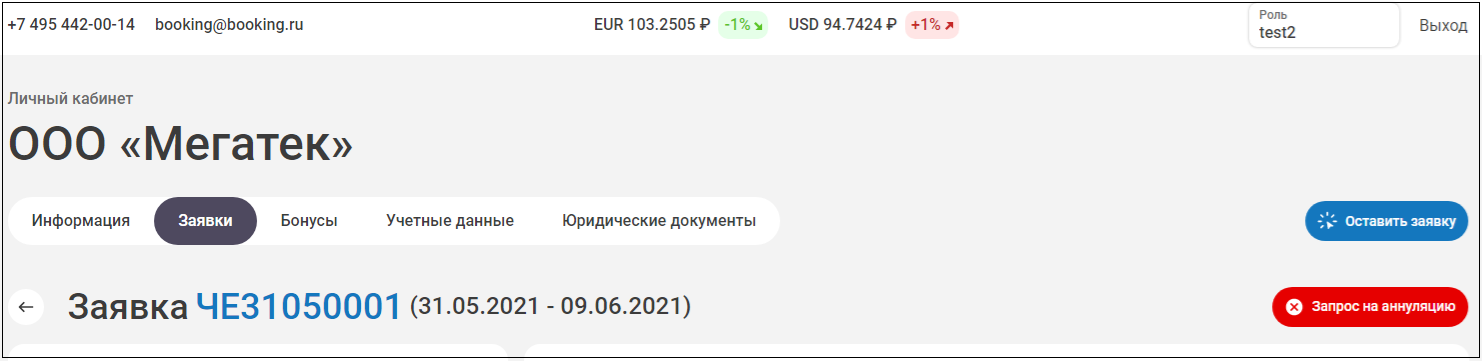
Расположен в верхней части страницы и включает:
- Название агентства — указывается текущее агентство, от имени которого пользователь вошёл.
- Основное меню навигации — вкладки: Информация, Заявки, Бонусы, Учётные данные, Юридические документы.
- Номер заявки и даты поездки — номер заявки выделен синим, продолжительность тура прописывается в скобках.
- Кнопки управления:
- Оставить заявку — предоставляет возможность оставить заявку без строгого соответствия стандартным параметрам бронирования.
- Запрос на аннуляцию — подача заявки на аннуляцию текущего заказа.
- Отчёты — доступ к печатным и финансовым документам по заявке.
- Контактные данные и текущий пользователь — отображаются телефон и email туроператора, курсы валют, имя пользователя, кнопка выхода.
Информация по заявке

Находится в левом верхнем блоке. Содержит ключевые параметры заявки:
- Статус — текущее состояние заявки.
- Дата создания — с точным временем оформления.
- Агентская комиссия — процент комиссии.
- Страна — страна тура.
- Название тура — отображается название тура.
- Дата заезда и выезда — даты тура.
Финансы

Находится в правом верхнем блоке и включает:
- Стоимость тура — полная цена.
- Комиссия* — отображается в процентах и сумме.
- Курс валюты — при необходимости указывается курс расчёта.
- Скидка клиенту — если применима.
- Оплачено — сумма, уже внесённая клиентом.
- Задолженность — остаток к оплате.
- Дата предоплаты / сумма предоплаты — используются для планирования платежей.
- Дата полной оплаты — крайний срок для внесения всех средств.
Услуги
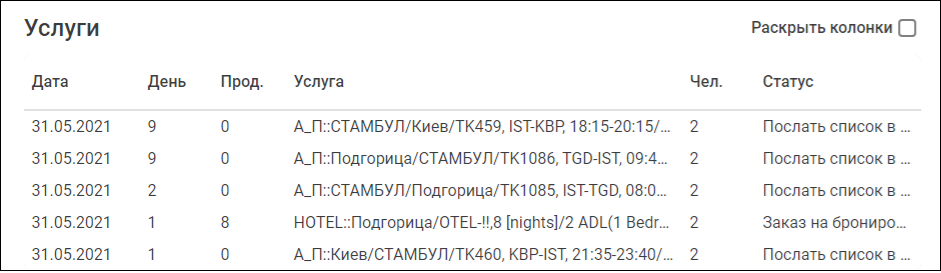
Блок со списком всех туристических услуг, входящих в заявку:
- Дата — дата начала услуги.
- День — день предоставления услуги.
- Продолжительность — продолжительность услуги.
- Услуга — подробное описание услуги (например, перелёты, отели, трансферы).
- Человек — количество туристов, участвующих в услуге.
- Статус — статус услуги.
Дополнительно:
- Кнопка «Раскрыть колонки» позволяет настроить отображаемые поля таблицы.
Туристы
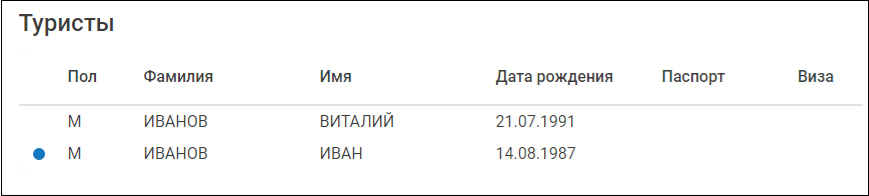
Таблица с информацией по каждому туристу в заявке(символом ![]() обозначается главный турист по заявке)
обозначается главный турист по заявке)
- Пол — обозначение пола туриста.
- Фамилия и имя — в латинской транслитерации, если применимо.
- *Дата рождения
- Паспорт — серия и номер паспорта
- Виза — статус или информация о наличии визы (может быть пустым, если виза не требуется или ещё не оформлена).
Чат
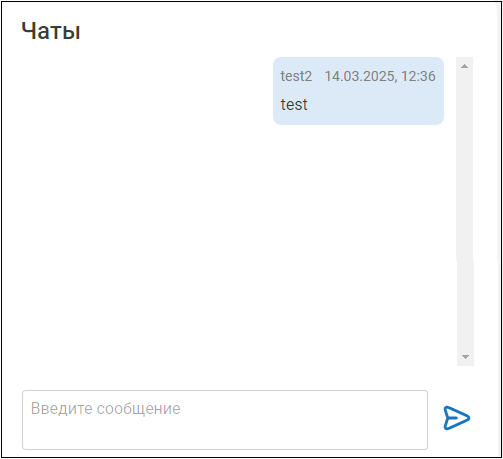
Раздел для общения между агентом и туроператором:
- Каждое сообщение сопровождается датой, временем и именем отправителя.
- Новое сообщение вводится в текстовом поле снизу.
- Для отправки используется кнопка со стрелкой.
- Поддерживается вертикальный скролл в истории сообщений.
Документы
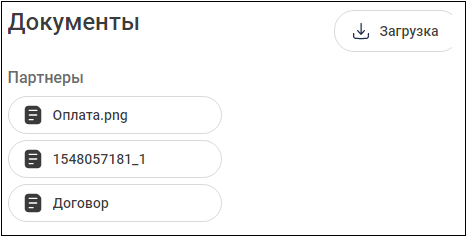
Раздел предназначен для загрузки и просмотра файлов по заявке:
- Список загруженных файлов — отображаются прикрепленные документы.
- Категории — могут быть разбиты по типам.
- Кнопка "Загрузка" — позволяет загрузить документы с окна информации о путевке.
История изменений
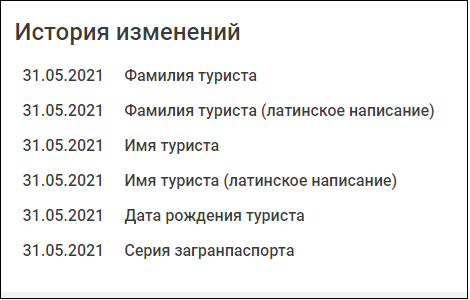
Хронологический список изменений по заявке:
- Каждая запись содержит дату и описание изменения (например, изменение данных туриста, паспорта и т. д.)
- Изменения фиксируются автоматически при любом действии с данными заявки.
План рассадки
Раздел отображает визуальную схему рассадки туристов, применимую, например, для трансферов, автобусов или ж/д переездов.
- Цветовая индикация
- 🟩 Свободно — место доступно для бронирования
- 🟥 Занято — место уже выбрано другим туристом
- Заблокировано — место нельзя выбрать (например, резерв, санитарная зона и т.п.)
- Структура отображения
- Схема рассадки разделена на зоны (например, "ЗОНА 1", "ЗОНА 2")
- Каждое место имеет уникальный номер и может содержать символы:
- П — проход
- Л, П — левая/правая сторона
- *, **, && — специальные метки, уточняющие особенности места (например, приоритетное, техническое, нестандартное)
- Поведение
- Пользователь может просматривать занятость мест в реальном времени.
- При нажатии может зафиксировать место за туристом.